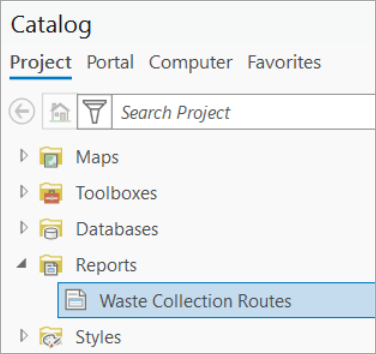Una pequeña sección de San Francisco necesita replanificar la recogida de residuos residenciales para sus rutas de los lunes. Tienen tres pequeños camiones de doble compartimento que pueden recoger 450 contenedores en el compartimento de residuos y 325 en el de reciclaje. El solucionador de recogida de residuos está destinado a la generación de rutas para camiones de basura que dividen las ubicaciones residenciales de un distrito único en un día.
En este tutorial, utilizará el solucionador de recolección de residuos para optimizar las rutas de los camiones de basura de los lunes para este distrito de San Francisco. Aprenderá a configurar una capa de análisis de recogida de residuos, ajustar los resultados según la configuración regional y generar un informe de rutas.
Nota:
Los datos utilizados en este tutorial son ficticios y se han creado únicamente para resolver el escenario de ejemplo expuesto anteriormente.Obtener los datos
Puede descargar los datos de este tutorial.
- Vaya a la página de descarga de datos.
- Haga clic en el botón Descargar y guarde localmente el archivo.
- Descomprima el archivo descargado.
Crear un mapa
Siga estos pasos para crear un mapa:
- Inicie ArcGIS AllSource.
- Cree un nuevo proyecto haciendo clic en la plantilla Mapa. Opcionalmente, cambie el nombre de su proyecto y su ubicación.
Aparece un proyecto nuevo con un mapa.
Agregar los datos del tutorial al proyecto
Un dataset de red es un modelo inteligente del sistema de carreteras. No solo contiene la ubicación y los atributos de las carreteras, sino también información sobre cómo se relacionan entre sí las carreteras, por ejemplo, qué carreteras están conectadas, qué giros entre carreteras conectadas están prohibidos o permitidos, así como otra información que afecta a las rutas de viaje disponibles y a la duración del viaje.
Nota:
El solucionador de colección de residuos solo puede utilizar un dataset de red local dentro de ArcGIS AllSource o su funcionalidad de ArcPy. Está disponible actualmente en ArcGIS Online o ArcGIS Enterprise.En esta serie de pasos deberá agregar un dataset de red al mapa.
- En el panel Catálogo, que se encuentra en el lado derecho de la aplicación de forma predeterminada, haga clic con el botón derecho en Carpetas y elija Agregar conexión a carpetas
 .
.Se abrirá el cuadro de diálogo Agregar conexión de carpeta.
- Examine la carpeta donde colocó los datos del tutorial, haga doble clic en Network Analyst y, a continuación, haga clic en Tutorial para seleccionar la carpeta.
- Haga clic en Aceptar.
Se creará una conexión a la carpeta Tutorial.
- En el panel Catálogo, expanda Carpetas > Tutorial > SanFrancisco.gdb > Transporte.
- Arrastre Streets_ND, que tiene un icono de dataset de red
 sobre el mapa.
sobre el mapa.El dataset de red se agrega al panel Contenido y al mapa.
- En el panel Contenido, desactive Streets_ND para visualizar solo el mapa base.
A continuación, agregue al mapa el dataset de red contenido en la carpeta.
Agregar la clase de entidad de Casas
Las ubicaciones de los residentes que deben ser recogidas para el lunes ya se han convertido en una clase de entidad con información sobre cuántos contenedores de recogida de residuos, papeleras de reciclaje y contenedores de residuos de jardín tiene cada casa. Puede utilizar la geocodificación para crear una clase de entidad a partir de sus propios datos de dirección.
- En el panel Catálogo, expanda Carpetas > Tutorial > SanFrancisco.gdb > Análisis.
- Arrastre la clase de entidad de Casas al mapa.
Esta clase de entidad se agrega al panel Contenido, así como al mapa.
- En el panel Contenido, haga clic con el botón derecho en la clase de entidad de Casas y seleccione Acercar a capa.
Crear la capa de análisis de Recogida de residuos
El solucionador de recolección de residuos es una versión especializada del solucionador de problemas de generación de rutas de vehículos que pone énfasis en optimizar la recolección de residuos domésticos de ubicaciones residenciales en un solo distrito en un solo día utilizando camiones de basura enviados desde un único depósito de partida. Una capa de análisis de la colección de residuos le permite configurar las entradas y los ajustes para el análisis y ver los resultados del mismo. Puede agregar información sobre los clientes, vehículos, conductores y ubicaciones de inicio y finalización de las rutas, así como ubicaciones de renovación para vaciar el camión de la basura. Utilizando la pestaña de Colección de residuos asociada con la capa, puede configurar los ajustes de análisis, como la hora de inicio y las unidades de medición. Después de resolver el análisis, puede acceder a los resultados y generar informes.
Para crear la capa de análisis de recogida de residuos, siga estos pasos:
- En la pestaña Análisis del grupo Flujos de trabajo haga clic en Análisis de red > Recogida de residuos.
La capa de análisis de recogida de residuos se agrega al panel Contenido. Incluye varias subcapas que contienen las entradas y salidas del análisis.
Esta capa hace referencia al dataset de red de San Francisco porque la red estaba en el panel Contenido cuando se creó la capa de recogida de residuos.
Nota:
Para revisar o cambiar la fuente de datos de red que se utiliza para crear la capa de análisis de red, en la pestaña Análisis, en el grupo Flujos de trabajo, haga clic en el menú desplegable Análisis de red y vea Fuente de datos de red. Si la Fuente de datos de red hace referencia a ArcGIS Online o ArcGIS Enterprise, la capa de recogida de residuos aparecerá atenuada.
Agregar paradas
Las paradas se utilizan para especificar información sobre los clientes. Se puede especificar información sobre cada parada, como la cantidad de tiempo que se espera que el conductor esté en ese lugar y la cantidad de residuos que se recogerán para hasta dos fracciones (por ejemplo, residuos de vertedero y reciclaje).
Para agregar paradas, siga los siguientes pasos:
- Seleccione la capa Recogida de residuos en el panel Contenido para habilitar la pestaña.
- Haga clic en la pestaña Capa de recogida de residuos y, en la sección Datos de entrada, haga clic en el botón Importar paradas.
Aparece el cuadro de diálogo Agregar ubicaciones.
- Seleccione Casas para Ubicaciones de entrada.
- En Asignaciones de campos, seleccione Nombre en la sección Propiedad.
- En la lista desplegable Nombre de campo, seleccione ID.
Dado que cada casa tiene un Id. único, el Id. se asigna al campo Nombre en la subcapa Paradas.
- En Asignaciones de campos, seleccione Bins_1 y, en la lista desplegable Nombre de campo, seleccione WasteBins.
- En Asignaciones de campos, seleccione Bins_2 y, en la lista desplegable Nombre de campo, seleccione RecycleBins.
En este caso, se realiza un seguimiento de la cantidad de cada fracción utilizando el número de contenedores que tiene el hogar. Sin embargo, podría haberse rastreado mediante una estimación del peso o los volúmenes.
- Haga clic en Aceptar.
Las casas se añaden a la subcapa de Paradas.
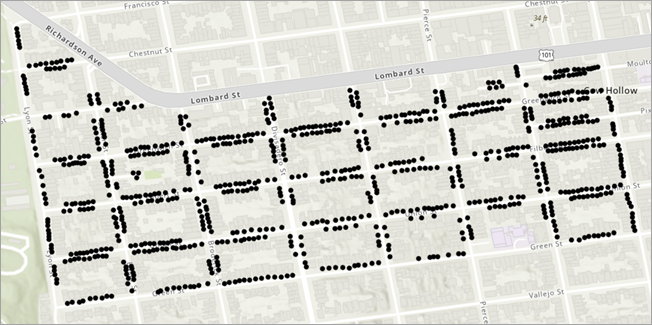
- En el panel Contenido, haga clic con el botón derecho en la subcapa Paradas y seleccione Tabla de atributos.
- En la tabla de atributos, haga clic con el botón derecho en el campo ServiceTime y seleccione Calcular campo.
Aparecerá el cuadro de diálogo Calcular campo.
- Establezca el valor de ServiceTime como (!Bins_1! + !Bins_2!) * 0,5.
- Haga clic en Aceptar.
El campo ServiceTime se rellena ahora con un valor apropiado.
- Cierre la tabla de atributos.
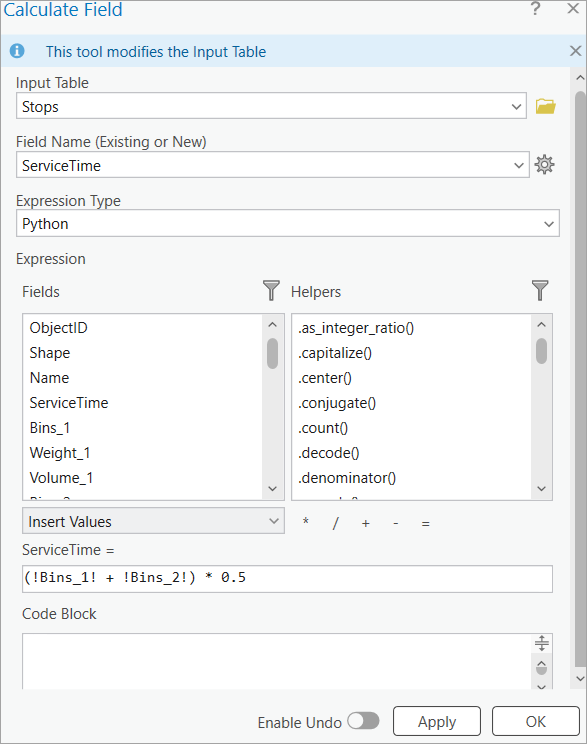
Agregar la ubicación del garaje a la subcapa Depósitos
Los depósitos son lugares donde las rutas comienzan y terminan su jornada. Todas las rutas deben comenzar y terminar en la misma ubicación. Para este análisis, se utilizará el garaje como depósito. La dirección del garaje se puede geocodificar utilizando el panel Localizar.
Nota:
Utilizar la opción Agregar a clase de entidad con ArcGIS World Geocoding Service consume créditos. El uso del localizador proporcionado no consume créditos.
Para agregar la ubicación del garaje, siga los siguientes pasos:
- En el panel Catálogo, examine la ubicación de los datos del tutorial, haga clic con el botón derecho en SanFranciscoLocator.loc y haga clic en Agregar al proyecto.
- Haga clic en la pestaña Mapa, y en el grupo Consulta, haga clic en el botón Localizar
 .
.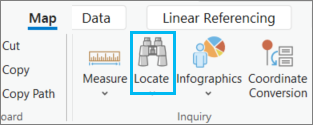
Aparece el panel Localizar.
- Haga clic en la flecha desplegable Opciones junto al cuadro de búsqueda.

- Desactive todas los localizadores disponibles, excepto SanFranciscoLocator.
- En el cuadro de texto de búsqueda, introduzca la dirección del garaje, 2159 Chestnut St, San Francisco, CA, 94123 y pulse Intro.
- En el panel Localizar, haga clic con el botón derecho en la opción A y seleccione Agregar a clase de entidad.
Aparece la ventana Agregar a clase de entidad, donde puede seleccionar la clase de entidad para agregar la dirección.
- Expanda Recogida de residuos: Depósitos, seleccione la plantilla Depósitos y haga clic en Aceptar.
- En el panel Contenidos, haga clic con el botón derecho en la subcapa Depósitos y seleccione Tabla de atributos.
Se ha agregado una fila a la tabla de atributos que representa la única ubicación del garaje. La dirección completa del garaje se incluyó como nombre del depósito.
- Cierre la tabla de atributos.
- En la pestaña Editar, borre la selección y guarde las ediciones.
- Cierre el panel Localizar.
Agregar información a la subcapa Rutas
Las rutas incluyen información tanto sobre el vehículo como sobre el conductor. Se puede incluir información sobre la jornada laboral de un conductor, como cuándo empieza y cuánto tiempo puede trabajar al día. También se puede incluir información sobre el vehículo, como su capacidad.
Si esta información ya está en una tabla o clase de entidad, la opción Agregar ubicaciones utilizada para las Paradas puede utilizarse para cargar esa información en la capa. Sin embargo, si solo tiene conocimiento de las restricciones comerciales, estas se pueden agregar a la herramienta de geoprocesamiento Agregar rutas de generación de rutas para flotas para agregarla en forma de tabla. En este caso, se pueden utilizar tres rutas que comiencen y terminen en la ubicación del garaje. También incluirá que cada vehículo puede recoger 450 contenedores en el compartimento 1 y 325 en el compartimento 2 para los contenedores de residuos y reciclaje, respectivamente.
Las rutas capturan información sobre el vehículo y el conductor. Los campos MaxBins_1, MaxWeight_1, MaxVolume_1, MaxBins_2, MaxWeight_2 y MaxVolume_2 son restricciones en el vehículo. Indican la cantidad máxima de residuos que puede contener el vehículo antes de tener que ir a un vertedero o a una estación de transferencia para vaciarlo. Si aún queda tiempo en la jornada laboral del conductor, el vehículo podrá recoger más residuos. Los campos MaxTotalTime y MaxTotalDistance se refieren a una restricción para toda la duración de la ruta. La ruta no superará el tiempo o las distancias indicadas aquí para la jornada laboral completa.
Nota:
Es importante añadir primero la información del almacén para que el nombre del almacén pueda utilizarse para la subcapa Rutas. El StartDepotName y EndDepotName deberán coincidir exactamente con el campo Name del depósito.
Para agregar rutas y otra información a la subcapa Rutas, siga estos pasos:
- En el panel Contenido, haga clic con el botón derecho en el nombre de la capa de grupo Recogida de residuos y seleccione Acercar a capa para alejarse a la extensión completa.
- Vuelva a la pestana de la Capa Recogida de residuos.
- En el grupo Datos de entrada, haga clic en la lista desplegable Importar rutas y seleccione Agregar rutas.
Aparecerá el cuadro de diálogo Agregar rutas de generación de rutas para flotas.
- Defina estos valores:
- Número de rutas: 3
Hay tres camiones de basura disponibles, por lo que ese es el número máximo de rutas que se pueden enviar.
- Nombre del depósito inicial: 2159 Chestnut St, San Francisco, CA, 94123
La ruta debe empezar y terminar enel garaje, por lo que los valores Nombre del depósito inicial y Nombre del depósito final son la dirección del garaje.
Puede seleccionar Nombre del depósito inicial en la lista desplegable y el valor debe coincidir con el del campo Name de la subcapa Depósitos.
- Nombre del depósito final: 2159 Chestnut St, San Francisco, CA, 94123
Puede seleccionar Nombre del depósito final en la lista desplegable y el valor debe coincidir con el del campo Name de la subcapa Depósitos.
- MaxBins_1: 450
Cada vehículo puede albergar un máximo de 450 contenedores para el compartimento 1. Es importante que la fracción utilizada para MaxBins_1 coincida con la fracción utilizada para Bins_1, que en este caso es el número de contenedores de basura.
- MaxBins_2: 325
Cada vehículo puede albergar un máximo de 325 contenedores para el compartimento 2. Es importante que la fracción utilizada para MaxBins_2 coincida con la fracción utilizada para Bins_2, que en este caso es el número de contenedores de basura.
- Número de rutas: 3
- Haga clic en Aceptar para ejecutar la herramienta.
Se agregan tres rutas a la subcapa Rutas.
Ajustar el modo de viaje
Para la recogida de residuos, es importante ajustar el modo de viaje para adaptarse a las capacidades de los camiones y a las políticas de conducción. A menudo, estos camiones tienen menos restricciones de conducción que una persona promedio que conduce un vehículo, como la posibilidad de atravesar portones o circular por carreteras privadas. En este caso, la red solo tiene dos restricciones: calles de un solo sentido y restricciones de giro. Mantendrá estas dos restricciones pero ajustará la política de cambios de sentido. Los camiones en esta zona solo pueden hacer cambios de sentido en calles sin salida.
- En la cinta de la Capa de Recogida de residuos, en la sección Ajustes de viaje, haga clic en el botón de inicio
 en la parte inferior derecha.
en la parte inferior derecha.Esto abre las páginas de propiedades de la capa, donde Modo de viaje es la pestaña activa.
- Expanda la sección Cambios de sentido.
- Seleccione Calles sin salida en la lista desplegable y haga clic en Aceptar.
Esto ajusta el modo de desplazamiento en la cinta a <Tiempo de conducción>. Los corchetes indican que es un modo de viaje personalizado Los modos de viaje también podrían configurarse en el propio dataset de red para permitir el uso de un modo de viaje estándar para el análisis.
Configurar los parámetros de análisis y ejecutar el análisis
Ahora establecerá la hora de inicio y el tiempo total máximo de las rutas y el modo de recogida de las paradas. Estos tres valores podrían establecerse para cada ruta y cada parada, respectivamente, pero como son homogéneos para este análisis, es fácil establecerlos en la cinta de la capa como parámetros predeterminados.
- En la cinta Capa de Recolección de residuos, en la sección Hora, establezca la hora predeterminada del día a las 6:00 a.m.
- También en la sección Hora, establezca el Tiempo máximo total como 360.Las Unidades de tiempo para la capa siguen establecidas en el valor predeterminado de Minutos. Por lo tanto, esto establece la jornada laboral máxima en 360 minutos o seis horas.
- En la sección Avanzado, configure el menú desplegable Modo de recogida como Un lateral cada vez.Esto indica que la ruta recogerá todo en un lado de la calle durante una manzana a la vez y luego volverá a la manzana en otro momento para recoger todo en el otro lado de la calle. Esto es cierto incluso para las calles de sentido único, excepto que en lugar de viajar en cada dirección por la calle, en una calle de sentido único seguiría el flujo de tráfico requerido, pero indicaría en qué acera se debe realizar la recogida y se recogería por separado en los dos lados de la calle.
- En el grupo Análisis, haga clic en Ejecutar.La solución de Recogida de residuos. Las Paradas se asignan a las rutas y la simbología se actualiza para crear las líneas de la ruta y mostrar las paradas asignadas siguiendo la escala de colores predeterminada.
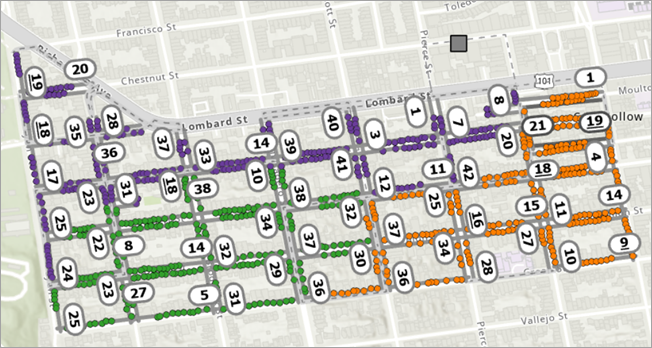
Examinar calles de sentido único
Hay dos manzanas que son calles de sentido único. Con la configuración actual, estas manzanas deben atravesarse dos veces, recogiendo cada acera por separado. En algunas situaciones, tendría más sentido recoger ambos bordillos al mismo tiempo, recorriendo la calle solo una vez. Para ello, utilizará el campo de atributo Paradas CollectionMode para indicar que solo para estas manzanas desea recopilar ambos lados a la vez.
Más información sobre la simbología de datasets de red
- Si la capa del dataset de red Streets_ND no está en el panel Contenido, añádala de nuevo.
- Marque la capa para hacerla visible.
- Haga clic con el botón derecho en Streets_ND y seleccione Simbología.
- Seleccione la opción Simbolizar las líneas de eje de su capa de dataset de red.
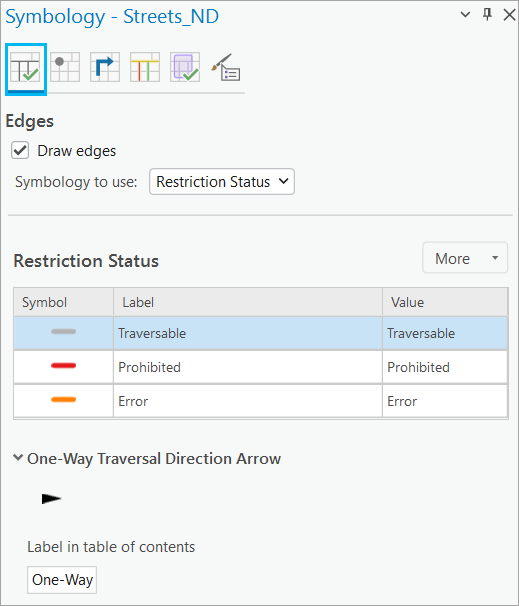
- Active Dibujar ejes y, en la lista desplegable Simbología a usar, elija Estado de restricción.
- Cambie a la opción Simbolizar las líneas de tráfico de su capa de dataset de red.
- Desactive Dibujar tráfico.
- Seleccione todas las paradas en ambos bordes de la calle siguiendo los pasos que se indican a continuación:
- Seleccione una parada en uno de los bordes de la calle y tome nota del SourceOID.
- Repita lo mismo para el otro borde.
- Abra la tabla de atributos de la subcapa Paradas y haga clic en Seleccionar por atributos
 .
.Aparece el cuadro de diálogo Seleccionar por atributos.
- Establezca una consulta basada en el SourceOID de las dos calles indicadas anteriormente, de modo que se seleccionen las paradas a ambos lados de estas calles.
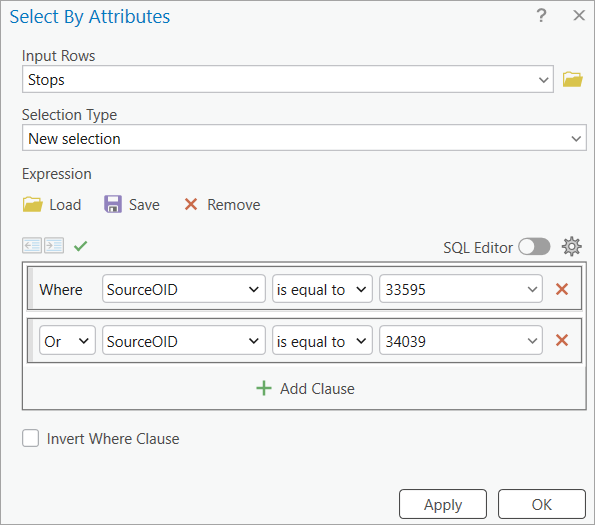
Se seleccionan las paradas en ambas calles de sentido único.
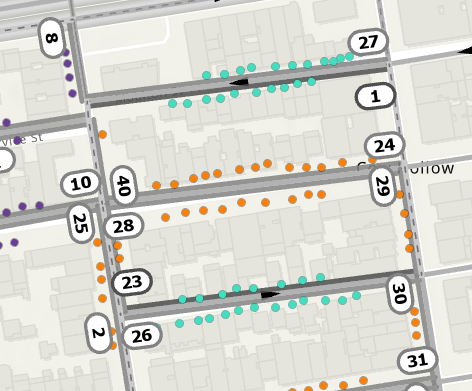
- Haga clic con el botón derecho en el campo CollectionMode y seleccione Calcular campo.
- En el menú desplegable Tipo de expresión, seleccione Arcade y configure la siguiente consulta: DomainCode($feature, 'CollectionMode', 'Both sides')
Este es un dominio de valor codificado para Ambos laterales. Asegúrese de que está utilizando la selección para que solo los topes de estos dos bordes tengan un modo de recogida de ambos lados. Estas paradas se recopilarán con ambos lados juntos, y el resto de las paradas tendrán el valor nulo en la tabla de atributos utilizando el modo de recopilación de paradas predeterminado establecido en Un lateral cada vez. Puede comprobar el valor del dominio abriendo la tabla de atributos de la subcapa Paradas y haciendo doble clic en una fila de campo para el atributo CollectionMode.
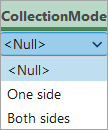
- En el grupo Análisis, haga clic en Ejecutar para volver a ejecutar el análisis. Examine cómo cambia la recogida de estas calles.

- En el panel Contenido, desactive la capa del dataset de red Streets_ND.
Agregar un sitio de renovación al modelo
Para la recogida de residuos, es habitual permitir que el camión de la basura vaya a un vertedero o estación de transferencia y vacíe el vehículo antes de continuar la ruta. Esto se modela como Renovaciones y Renovaciones de ruta.
Agregue la estación de transferencia a la subcapa Renovaciones.
- Haga clic en la pestaña Mapa, y en el grupo Consulta, haga clic en el botón Localizar
 .
.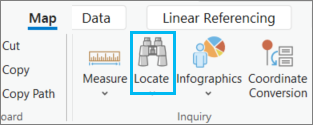
Aparece el panel Localizar.
- En el cuadro de texto de búsqueda, introduzca la dirección de estación de transferencia ALANA WAY, BRISBANE, CA, 94005 y pulse Intro.
- En el panel Localizar, haga clic con el botón derecho en la opción A y seleccione Agregar a clase de entidad.
Aparece la ventana Agregar a clase de entidad, donde puede seleccionar la clase de entidad para agregar la dirección.
- Expanda Recogida de residuos: Renovaciones, seleccione la plantilla Renovaciones y haga clic en Aceptar.
- En el panel Contenido, haga clic con el botón derecho en la subcapa Renovaciones y seleccione Tabla de atributos.
Se ha agregado una fila a la tabla de atributos que representa la única ubicación de la estación de transferencia. La dirección completa de la estación de transferencia se incluyó como nombre de la renovación.
- Cambie el campo Name de la renovación a TransferStation.
- Cierre la tabla de atributos.
- En la pestaña Editar, borre la selección y guarde las ediciones.
- Cierre el panel Localizar.
- En la cinta Capa de Recolección de residuos, en la sección Datos de entrada, seleccione el menú desplegable Importar renovación y seleccione Importar renovaciones de ruta.
Aparece el cuadro de diálogo Agregar ubicaciones.
- Para las Ubicaciones de entrada, seleccione Recolección de residuos\Rutas.
- Para las Asignaciones de campos, haga lo siguiente:
- Asignar el RouteName a Nombre
- Para RenewalName, establezca un Valor predeterminado de TransferStation. La ortografía y el uso de mayúsculas de este campo deben coincidir exactamente con los del campo Name en la subcapa Renovaciones.
- Para ServiceTime, establezca un Valor predeterminado de 20 para indicar que se tarda 20 minutos en descargar el camión.
- Haga clic en Aceptar.
Disminuir la capacidad de la Ruta para requerir renovaciones y resolver
Aunque esto no se haría en una situación normal, aquí se hace solo para mostrar el uso de las renovaciones.
- En el panel Contenido, haga clic con el botón derecho en la subcapa Rutas y seleccione Tabla de atributos.
- En la tabla de atributos, haga clic con el botón derecho en el campo MaxBins_1 y, a continuación, seleccione Calcular campo.
Aparecerá el cuadro de diálogo Calcular campo.
- Defina MaxBins_1 = 225.
- Haga clic en Aceptar.
El campo MaxBins_1 se actualiza a 225 para las tres rutas.
- Cierre la tabla de atributos.
- En la pestaña Capa de recogida de residuos, en la sección Hora, establezca Tiempo total máximo como 480 para tener en cuenta el tiempo adicional de conducción hasta y desde la estación de transferencia.
- En el grupo Análisis, haga clic en Ejecutar.
La solución de Recogida de residuos. Haga clic con el botón derecho en la subcapa de paradas y seleccione Acercar a capa. Las paradas se asignan a las rutas y la simbología se actualiza para crear las líneas de la ruta y mostrar las paradas asignadas siguiendo la escala de colores predeterminada.
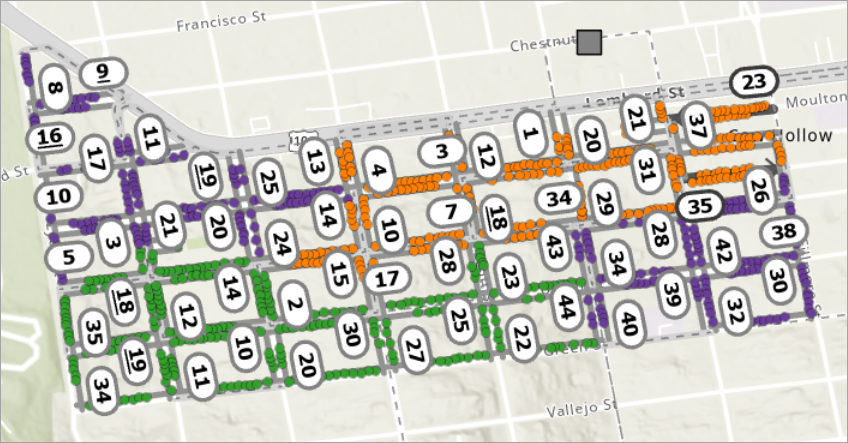
- En la sección Informes de la cinta de la Capa de Recolección de residuos, haga clic en el botón Informe de ruta.
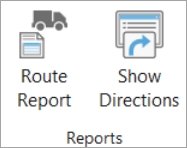
- Se abre la herramienta de geoprocesamiento Exportar informe a PDF.
- Ejecute la herramienta para generar el archivo .pdf del informe.
En el panel Catálogo, en la sección Informes, se puede encontrar el archivo de informe copiado. Para personalizar el archivo de informe, puede abrir el informe desde aquí y disponer de todas las capacidades de los informes. O seleccione una ubicación en su equipo para guardar el archivo y ejecute la herramienta de geoprocesamiento para ver el archivo .pdf de informe.